u盘装系统工具雨林木风ntfs分区读写教程?
作者:佚名 来源:雨林木风系统 2020-02-01 17:37:24
相比fat32,ntfs格式支持4G以上的大文件、兼容性更好。因此不少网友都会将分区或者u盘设置为ntfs。怎样往ntfs分区读写数据呢?接下来雨林木风小编就跟大家讲解雨林木风u盘启动dos工具读写ntfs分区具体过程。
首先制作好雨林木风u盘启动盘,具体办法可参考“雨林木风v9.2装机版u盘一键制作详细教程”;接着设置电脑u盘开机启动,具体步骤可参考“将u盘启动盘设置为开机首选办法”;电脑开机快捷键可参看“雨林木风u盘开机启动快捷键大全”。
1、将u盘插到主机usb接口上,然后再开机,屏幕上出现logo画面后按快捷键便可以进入主菜单页面。在菜单列表中选择“【06】运行最新版diskGenius分区工具”并回车,如下图所示:
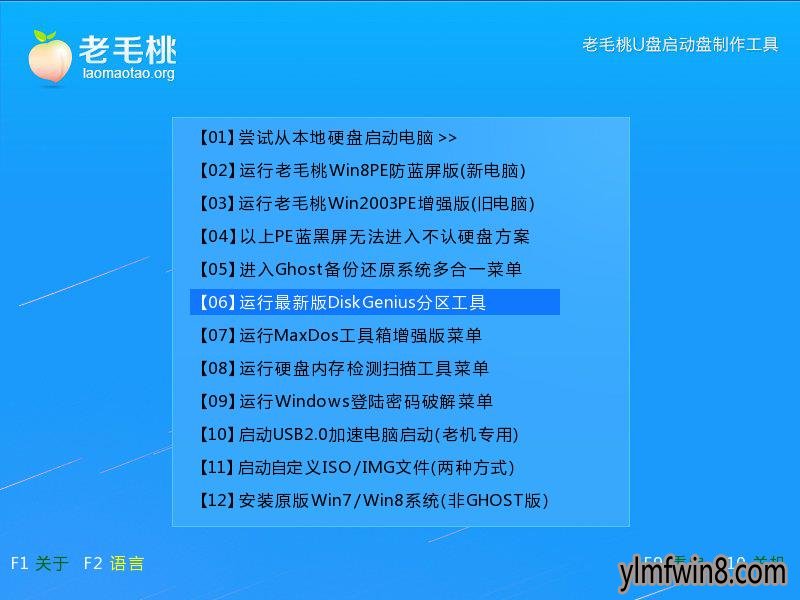
2、进入dos工具界面后,在下方光标闪动处输入“ntfs”并回车执行,如下图所示:
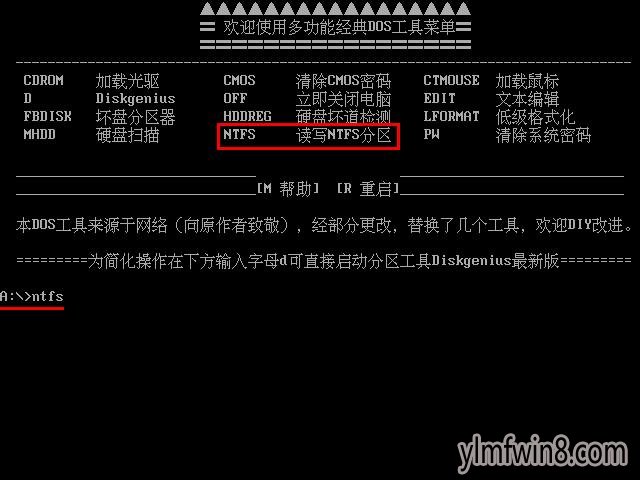
3、接着工具便会初始化硬盘并对ntfs分区进行快速读写,如下图所示:
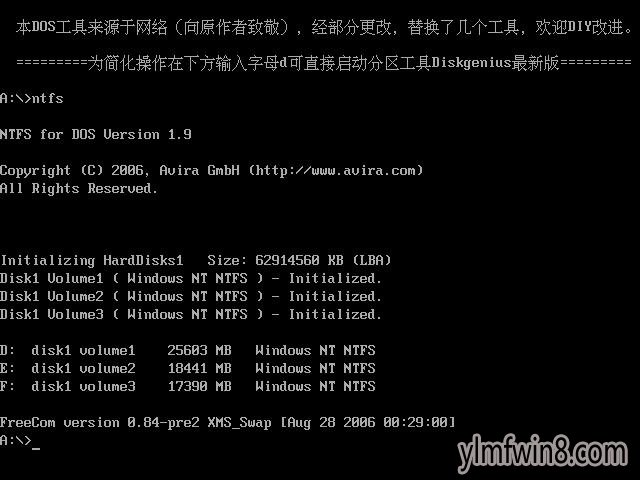
以上便是u盘装系统工具雨林木风ntfs分区读写教程的所有内容,大家可以了解下扩充知识面。更多精彩内容可关注雨林木风官网其他文章。
- 上一篇:雨林木风pe系统修复引导信息教程?
- 下一篇:雨林木风u盘区分新旧硬盘办法?
- [办公软件] oppo强制解锁工具下载|ColorOS一键解锁oppov9.858无广告简体版
- [雨林木风Win10系统] win10 32位精简纯净版系统下载
- [雨林木风XP系统] 雨林木风WindoXP v2020.05 精英装机版
- [办公软件] 啊d注入工具下载|啊D注入工具(漏洞检测工具)v4.484修正安装版
- [音频编辑] iZotope RX7中文(消除人声工具)v2.1.2.54
- [雨林木风win11系统] windows11下载官网正式版网址_windows11下载(64位操作系统)官网最新版下载
- [雨林木风Win8系统] 雨林木风Ghost Win8.1 x64 绝对装机版2018年07月(绝对激活)
- [手机软件] 秋之盒下载|AutumnBox秋之盒刷机工具箱v4.50简体版
- [雨林木风纯净版] 雨林木风GHOST XP SP3 热门纯净版【2018v10】
- [雨林木风XP系统] 雨林木风GHOST XP SP3 家庭专业版【V201709】
相关阅读
- 热门手游
- 最新手游
- 本类周排行
- 本类总排行
- 1win8系统没有法安装Flash插件提示证书验证失败如何办
- 2电脑快捷键大全|电脑快捷键使用大全
- 3怎么关闭win8系统的错误报告
- 4win8序列号(可激活windows8所有版本的产品密钥)
- 5win8 ActiveX installer (AxinstSV)是什么服务可以禁止吗?
- 6win8系统点击GiF动画图标没有法显示如何办
- 7win8 dllhost.exe是什么进程?Dllhost.exe进程占用CPU或内存高如何办?
- 8win8系统regsvr32提示DLL不兼容及各种Dll不兼容的处理办法
- 9win8如何删除宽带连接?
- 10win8网页任何关闭所有网页就全关了,关闭提示如何找回?






